导读跟大家讲解下有关迅雷10打开离线空间的方法,相信小伙伴们对这个话题应该也很关注吧,现在就为小伙伴们说说迅雷10打开离线空间的方法,小编
跟大家讲解下有关迅雷10打开离线空间的方法,相信小伙伴们对这个话题应该也很关注吧,现在就为小伙伴们说说迅雷10打开离线空间的方法,小编也收集到了有关迅雷10打开离线空间的方法的相关资料,希望大家看到了会喜欢。
迅雷是一款基于多资源超线程技术的下载软件,他针对宽带用户进行了优化的同时,提出了智能下载的服务,可以帮助用户方便快速的下载文件资源,在软件中可以下载各种各样的文件,包括视频文件、电源、软件等,是一款非常好用的下载工具,在迅雷软件中有一个离线空间功能,可以帮助用户储存一些重要的文件数据,只是有的用户还不知道怎么找到离线空间,也不知道具体的打开位置,所以小编接下来就跟大家分享一下具体的操作方法吧,有需要的朋友不妨一起来看看这篇教程。
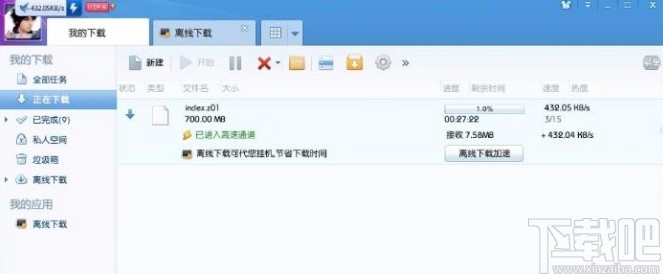
1.首先第一步,我们需要在电脑上打开迅雷软件,打开之后如下图中所示,需要先登录自己的账号,只有会员才具备离线空间功能。
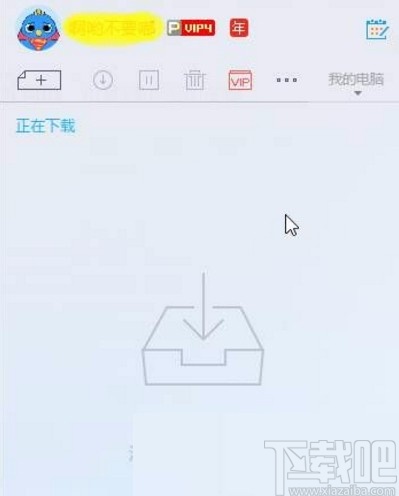
2.登录自己的迅雷账号之后,在软件界面主页的右上方我们就可以看到有离线空间选项了,直接点击进去即可。
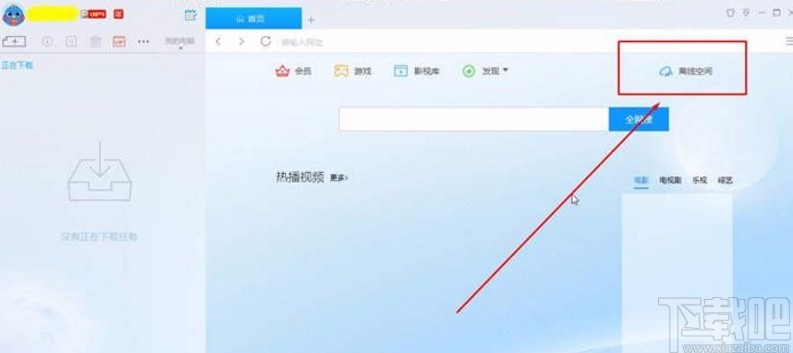
3.根据使用的迅雷软件版本不同,这个离线空间的位置也会有所不同,如下图中所示,有的版本离线空间的位置在主页的各个功能中。
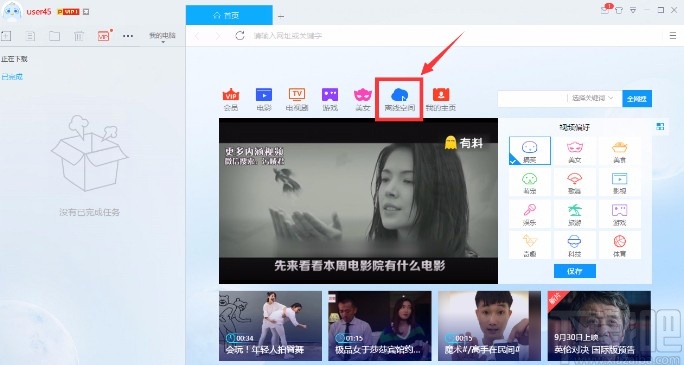
4.另外还有在登录自己的账号之后,在界面左边的选项列表中,功能推荐的模块就可以看到离线空间选项,直接点击进去即可。
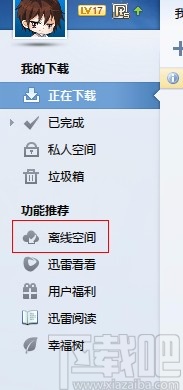
以上就是小编今天跟大家分享的迅雷10中离线空间的位置介绍了,有需要的朋友赶紧试一试这篇方法教程吧,希望这篇方法教程能够对大家有所帮助。
来源:下载吧